iPhone Photo Sync iCloud vs. Google Photos vs. Dropbox

Incluso con las opciones de almacenamiento más grandes, la mayoría de las bibliotecas de fotos de iPhone eventualmente se vuelven demasiado grandes para almacenar en su teléfono. Y cuando almacena sus fotos localmente, no son accesibles en ningún otro dispositivo.
El almacenamiento en la nube resuelve ambos problemas. Los servicios de almacenamiento de fotos más populares para iPhone y iPad son iCloud Photo Library, Dropbox y Google Photos.
Veamos cómo se comparan y cuál es mejor para ti..
iCloud
iCloud ha sido parte del ecosistema de Apple desde 2011. Es, por lo tanto, una opción popular, ya que viene integrado con su iPhone o iPad. El servicio almacena sus datos en los servidores de Apple y los sincroniza en todos sus dispositivos.
La solución de iCloud para fotos se llama iCloud Photo Library. Esta es esencialmente la aplicación de fotos en tu iPhone o iPad, pero todo el contenido está sincronizado con iCloud (incluidos tus álbumes y memorias). Además, cualquier cambio en su biblioteca aparecerá inmediatamente en sus otros dispositivos.
Costo
Tu ID de Apple viene con 5 GB de espacio gratuito de iCloud. Si desea actualizar, 50GB cuesta $ 1 cada mes, 200GB es $ 4 por mes y 2 TB cuesta $ 10 por mes. Para todos, excepto para los fotógrafos más entusiastas, los planes más baratos deberían proporcionar suficiente espacio..
No olvide que iCloud Photo Library comparte espacio con otros usos de iCloud, como hacer una copia de seguridad de su iPhone Cómo hacer una copia de seguridad de su iPhone y su iPad Cómo hacer una copia de seguridad de su iPhone y su iPad ¿Qué haría si perdiera su iPhone mañana? Debe tener un plan de copia de seguridad y le mostraremos cómo realizar una copia de seguridad en iCloud o iTunes. Lee mas .
Beneficios de usar iCloud Photo Library
El beneficio más obvio de usar iCloud es que está diseñado específicamente para iOS. Esto significa que todos tus álbumes, Memorias e imágenes compartidas (más sus metadatos) se sincronizan con iCloud.

Sin embargo, aún puede almacenar sus fotos tanto localmente en su dispositivo como en iCloud, si desea dos copias de su biblioteca de fotos. Pero si tiene una biblioteca grande, es dudoso que pueda almacenarlos todos localmente.
Los usuarios de Mac pueden beneficiarse aún más del uso de iCloud, ya que macOS se integra a la perfección con el servicio. Además, Mac es la única plataforma donde tienes control total para personalizar tu biblioteca de fotos de iCloud.
Por ejemplo, el uso de iCloud Photo Library en una Mac le permite editar los metadatos de cada imagen. Por lo tanto, puede agregar cronológicamente las fotos del siglo XX a su biblioteca..
Inconvenientes de usar iCloud Photo Library
Los usuarios de Windows están en desventaja con iCloud Photo Library, ya que la aplicación Apple Photos no está disponible en Windows. Sin embargo, siempre puedes descargar iCloud para Windows. Esto le permite cargar fotos desde su computadora y hacer una copia de seguridad de su colección de fotos en su PC. Además, cada foto incluye la fecha y la hora en que se tomó.

Sin embargo, iCloud para Windows no proporciona el poder de edición completo de las fotos en macOS. Tampoco le permite hacer una copia de seguridad de sus álbumes o memorias personalizados. Y no hay una aplicación iCloud para Android, lo que limita la conveniencia entre dispositivos.
Y desafortunadamente, iCloud no tiene un historial de seguridad o confiabilidad. Las actualizaciones de iOS, el mantenimiento de rutina de iCloud e incluso los viajes internacionales pueden provocar la pérdida de datos.
Apple Music solo ha sufrido un problema con iCloud. Es 2018 y Apple Music todavía tiene un problema con iCloud. Es 2018 y Apple Music todavía tiene un problema con iCloud. Dos años después, iCloud Music Library sigue siendo una responsabilidad. Peor aún, Apple no se comunica con muchas de estas limitaciones, que se extienden más allá de Apple Music y en iCloud en su conjunto. Leer más durante años. Perdí más de 3,000 fotos de 2015 debido a que Apple realizó un mantenimiento defectuoso en iCloud.
Además, el personal de soporte de Apple generalmente no es útil para resolver los problemas de iCloud. Los 9 problemas más comunes de iCloud y cómo solucionarlos. Los 9 problemas más comunes de iCloud y cómo solucionarlos. Ver "no se puede conectar al servidor" o "Actualización de la configuración de iCloud "mensaje en tu iPhone? Le mostraremos cómo solucionar estos problemas comunes de iCloud. Lee mas . Por lo tanto, si decide utilizar iCloud Photo Library, debe hacer una copia de seguridad de su biblioteca con regularidad..
¿Quién debería usar iCloud Photo Library??
Si usas tanto macOS como iOS, iCloud Photo Library es una opción bastante fácil. Está integrado en ambas plataformas y es fácil de usar.
Si desea habilitar iCloud Photo Library en sus dispositivos iOS, primero deshabilite cualquier otra aplicación de sincronización de fotos como Dropbox o Google Photos. A continuación, toque Ajustes > [Tu nombre] > iCloud, y entonces Las fotos. A partir de ahí, habilitar iCloud Photo Library.
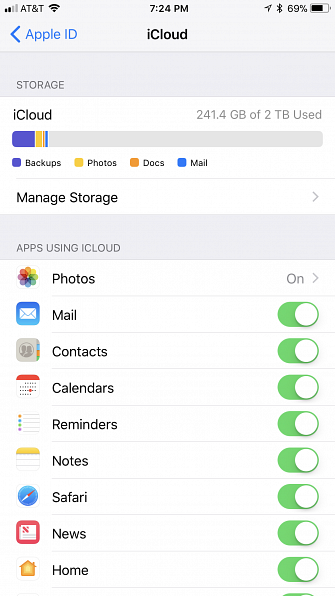
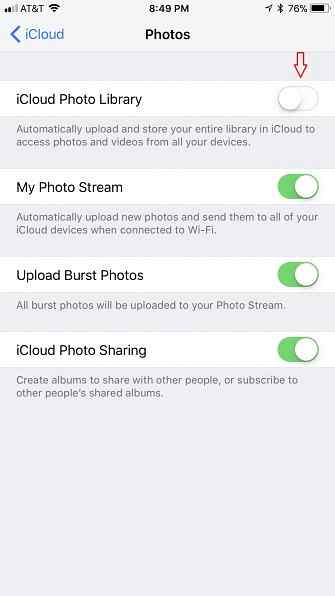
Dropbox
Dropbox es un favorito de almacenamiento en la nube desde hace mucho tiempo que proporciona sincronización y almacenamiento de datos simples en todas las plataformas principales. Proporciona más personalización para el usuario que cualquier otro servicio importante de sincronización en la nube..
Costo
Mientras que Dropbox puede ser ligero en las características más elegantes que ofrece iCloud, no es barato.
El plan gratuito, Dropbox Basic, ofrece 2 GB de espacio de almacenamiento en la nube. Plus es el siguiente paso y ofrece 1 TB de espacio de almacenamiento (más algunas funciones adicionales) por $ 10 al mes. Dropbox Professional ofrece 2 TB de almacenamiento e incluso más funciones por $ 20 al mes.
Beneficios de usar Dropbox
Dropbox presenta una simplicidad que a muchos les encantará. El servicio no utiliza software de reconocimiento facial ni realiza presentaciones de diapositivas de sus imágenes para usted. Simplemente proporciona almacenamiento seguro para sus fotos y videos y le ofrece la posibilidad de sincronizarlos entre sus dispositivos.
Una vez que hayas habilitado Subidas de cámara en la aplicación Dropbox, las fotos y los videos de tu iPhone aparecen en la Subidas de cámara carpeta. Desde allí, puedes organizarlos en una PC o Mac..
Otro beneficio del uso de Dropbox en iOS es que su biblioteca local de fotos no está afectada por Dropbox, incluso cuando Subidas de cámara está habilitado. Esto significa que es muy poco probable que Dropbox corrompa o elimine tu biblioteca de fotos local.
Para sincronizar sus fotos de iOS con Dropbox, primero apague iCloud Photo Library como se describe anteriormente. A continuación, abra la aplicación Dropbox, inicie sesión en su cuenta de Dropbox y toque Cuenta (o Personal) en la parte inferior derecha de la pantalla. En ese punto, toque Subidas de cámara y habilita el control deslizante en la siguiente pantalla para comenzar a sincronizar tus fotos con Dropbox.
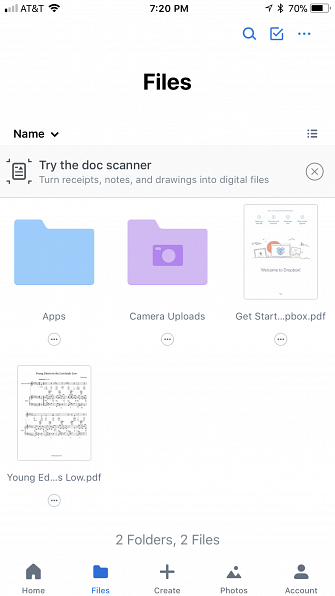
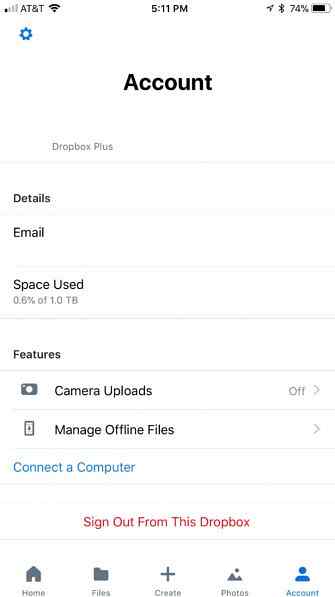
Inconvenientes de usar Dropbox
Un problema con Dropbox es que choca con la aplicación de fotos de iOS. El servicio de sincronización de Subidas de cámara de Dropbox no funcionará mientras la Biblioteca de fotos de iCloud esté activada.
Otro inconveniente de usar Dropbox es la falta de software de reconocimiento facial y la creación automática de álbumes. Sin embargo, dependiendo de sus preferencias, el hecho de no tener estas características puede ser un beneficio.
Por último, las fotos descargadas desde Dropbox no contienen los metadatos de la fecha y la hora en que se tomaron..
Quién debe usar Dropbox?
Dropbox es muy útil para las personas que prefieren la simplicidad y prefieren la menor cantidad de IA posible. Si desea una seguridad sólida, disfrute de crear sus propios álbumes y no le gustan las funciones más nuevas, Dropbox es el servicio para usted..
Descargar: Dropbox para iOS | Android | Windows | Mac (Gratis, suscripción disponible)
Fotos de google
Google Photos es el servicio de almacenamiento de fotos más nuevo de los tres. Ofrece un sistema seguro de sincronización de fotos compatible con Android, iOS y cualquier computadora a través de una aplicación web.
Costo
Google Photos da 15GB gratis a todos los usuarios. Para actualizar su plan, deberá unirse a Google One, que proporciona espacio de almacenamiento adicional, acceso a asistencia prioritaria y más. Los precios comienzan en $ 2 / mes por 100GB y llegan hasta 30TB por $ 300 / mes.
Beneficios del uso de Google Fotos
La razón más importante para usar Google Photos en su iPhone ¿Debe usar Google Photos en su iPhone? ¿Debería estar usando Google Photos en su iPhone? El espacio de almacenamiento gratuito, Google Lens y un conjunto de herramientas útiles pueden hacer que cambie a Google Photos para la administración de medios de su iPhone. Leer más es su almacenamiento de fotos ilimitado gratuito anunciado. Si bien puede almacenar fotos y videos de calidad original que cuentan en contra de su límite de almacenamiento, el almacenamiento de alta calidad es suficiente para la mayoría de las personas. Las fotos de más de 16MP y los videos de más de 1080p se reducen a esos niveles.
Una de las otras grandes ventajas de usar Google Photos es su poderosa inteligencia artificial que organiza su biblioteca de fotos. Google Photos, como iCloud Photo Library, lo ayuda a organizar sus fotos en categorías. El potente software de reconocimiento facial del servicio ayuda a organizar selfies y fotos de tus amigos en diferentes álbumes, por ejemplo..
Google Photos también te permite jugar con muchas características ingeniosas como la creación personalizada de GIF, collage y presentaciones de diapositivas. De hecho, Google Photos tiene toneladas de características interesantes que quizás no conozcas..
Desventajas de usar Google Photos
Uno de los mayores inconvenientes de Google Photos para los usuarios de iOS es cómo interactúa con su aplicación Photos.
Cuando descargues la aplicación, Google Photos te pedirá que desactives iCloud Photo Library. Después de esto, la aplicación solicitará acceso a tus fotos y videos, luego comenzará a sincronizar tu contenido con Google Photos.
Mientras que sus imágenes y videos aún se almacenan localmente en su dispositivo, la aplicación Google Photos técnicamente toma el control de su biblioteca de aplicaciones Photos. Si elimina una foto de Google Photos, también desaparecerá de su dispositivo iOS. Además, cualquier foto descargada de Google Photos no contendrá sus metadatos de fecha y hora originales..
Los usuarios preocupados por la privacidad interesados en el seguimiento y análisis generalizados de Google también querrán evitar esto..
¿Quién debería usarlo??
La razón más importante para usar Google Photos es el espacio de almacenamiento gratuito. Si no necesita almacenar sus fotos y videos con la calidad original y no desea pagar por más espacio de almacenamiento, Google Photos es una buena opción..
Alternativamente, si tiene ambos dispositivos, iPhone y Android, Google Photos puede ser una opción perfecta para usted..
Descargar: Fotos de Google para iOS | Android | Windows | Mac (Gratis)
¿Qué servicio debería sincronizar las fotos de tu iPhone??
Con todo en consideración, iCloud es el mejor servicio de sincronización de fotos para la mayoría de los usuarios de iOS. La perfecta integración de iCloud con la aplicación de fotos incorporada le permite disfrutar de su biblioteca de la forma en que Apple lo diseñó.
Además, iCloud Photo Library le permite tener a su alcance fotos de todos los años mientras observa cómo su biblioteca evoluciona constantemente. Además, la aplicación Fotos te permite compartir fácilmente fotos en las redes sociales..
Incluso sin una Mac, la mayoría de las tareas relacionadas con iCloud Photo Library son manejables en un dispositivo iOS. Puede realizar fácilmente copias de seguridad solo de sus fotos y videos en una PC con Windows.
La única tarea importante que no puede completar sin una Mac es crear una copia de seguridad exacta de su biblioteca de fotos de iCloud. Sin embargo, siempre puede reconstruir su biblioteca de iCloud Photo en caso de desastre si realiza una copia de seguridad de sus fotos y videos en una PC.
Mientras tanto, echa un vistazo a nuestras recomendaciones sobre qué hacer con tu almacenamiento de iCloud de repuesto. 6 Nifty Uses for Spare iCloud Storage. Aquí hay varias maneras excelentes de obtener más de iCloud. Lee mas .
Explore más acerca de: Almacenamiento en la nube, Dropbox, Google Photos, iCloud, Fotografía de teléfonos inteligentes.


